Indholdsfortegnelse:
- Trin 1: Materialer og værktøjer
- Trin 2: Skæring og stripping
- Trin 3: Lodning
- Trin 4: Isolering
- Trin 5: Test

Video: USB -spolekabel: 5 trin (med billeder)

2024 Forfatter: John Day | [email protected]. Sidst ændret: 2024-01-30 08:31

Du kan også købe disse ting, så måske er der nu brug for at lave dine egne. Men her er hvordan det kunne gøres. Spolekablet, jeg bruger her, er den superbillige slags fra din lokale 99c -butik. Jeg ved ikke, om kablerne inde i de dyrere versioner fra Radioshack er bedre, men disse ledninger er ret dårlige og rodede at lodde. Den anden (dyrere) mulighed ville være at bestille et 4 -leder tilpasset spiralspolekabel fra: https://www.cablescience.com/ og spørg, om de tilbyder afskærmede spolekabler. Selvom jeg ikke er sikker på, hvor nødvendigt det er, især over korte afstande.
Trin 1: Materialer og værktøjer
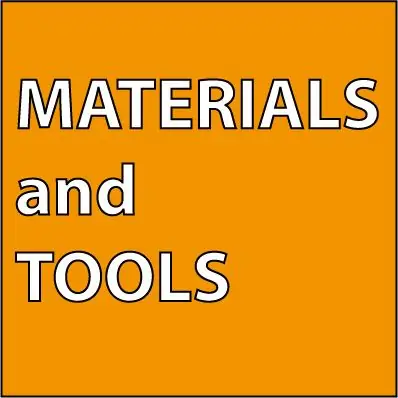
MATERIALER- USB-kabel fra din stash eller lokale elektronikbutik- Spiral / Coil telefonkabel fra lokal 99c-butik- Krympeslange / flydende tape TOOLS:- Wire cutters- Wire strippers- Loddejern og lodde- Lighter
Trin 2: Skæring og stripping



Skær begge ender af dit USB-kabel og efterlad ca. 2-3 cm ledning (plus noget ekstra for fejl). Fjern kablerne som vist på billederne.
Vælg længden af spolekablet, du vil have til denne forbindelse, og klip og fjern også dette som vist på billederne.
Trin 3: Lodning



Lodde lidt lodde til alle afisolerede ledninger. USB og spolekabel.
FØR du lodder alle ledningerne sammen to vigtige ting: - Skær dine stykker krympeslange og læg dem på ledningerne først! - Når du har loddet den ene ende, skal du sørge for at forbinde de samme farver til de samme farver i den anden gengivelse! En ting, jeg glemte her, er at tilføje endnu et stykke stort varmekrympeslange FØR lodning, så jeg kan over alle de enkelte kabler og virkelig forbinde de to (USB og spolekabel) sammen aflastning !!!
Trin 4: Isolering



Skub stykkerne til krympeslangen hen over forbindelsen, og påfør forsigtigt varme på krympeslangen uden at brænde den med en lighter (eller hvis du har en varmepistol endnu bedre).
Trin 5: Test



Til denne Instructable valgte jeg en almindelig til firkantet USB -forbindelse, som jeg normalt bruger til at slutte mit Arduino -kort til min bærbare. Jeg har ikke nogen super korte USB -kabler, så det lange USB -kabel kommer altid i vejen og har skubbet mit Arduino -bord af bordet mange gange.
Måske vil dette korte spolekabel løse problemet. Jeg tilsluttede det og kunne programmere chippen. Du kan se, at den er tilsluttet, fordi den grønne LED på tavlen lyser. Det sidste og manglende trin ville indebære at finde en god måde at aflaste al belastningen fra loddeforbindelserne, da jeg glemte at tilføje de store stykker krympeslange og er for doven til at gøre det hele igen.
Anbefalede:
Sådan gør du: Installation af Raspberry PI 4 Headless (VNC) med Rpi-imager og billeder: 7 trin (med billeder)

Sådan gør du: Installation af Raspberry PI 4 Headless (VNC) med Rpi-imager og billeder: Jeg planlægger at bruge denne Rapsberry PI i en masse sjove projekter tilbage i min blog. Tjek det gerne ud. Jeg ville tilbage til at bruge min Raspberry PI, men jeg havde ikke et tastatur eller en mus på min nye placering. Det var et stykke tid siden jeg konfigurerede en hindbær
Arduino Halloween Edition - Pop -out -skærm med zombier (trin med billeder): 6 trin

Arduino Halloween Edition - Zombies Pop -out -skærm (trin med billeder): Vil du skræmme dine venner og lave skrigende støj i Halloween? Eller vil du bare lave en god sjov? Denne pop-out-skærm fra Zombies kan gøre det! I denne Instructable vil jeg lære dig, hvordan du nemt laver jump-out zombier ved hjælp af Arduino. HC-SR0
Sådan adskilles en computer med nemme trin og billeder: 13 trin (med billeder)

Sådan adskilles en computer med nemme trin og billeder: Dette er en instruktion om, hvordan du adskiller en pc. De fleste af de grundlæggende komponenter er modulopbyggede og nemme at fjerne. Det er dog vigtigt, at du er organiseret omkring det. Dette hjælper med at forhindre dig i at miste dele og også ved at lave genmonteringen til
Ciclop 3d Scanner My Way Trin for trin: 16 trin (med billeder)

Ciclop 3d Scanner My Way Step by Step: Hej alle sammen, jeg kommer til at indse den berømte Ciclop 3D -scanner.Alle trin, der er godt forklaret på det originale projekt, er ikke til stede.Jeg lavede nogle rettelser for at forenkle processen, først Jeg udskriver basen, og end jeg genstarter printkortet, men fortsæt
Sådan styrer du husholdningsapparater med fjernsyn med fjernbetjening med timerfunktion: 7 trin (med billeder)

Sådan styrer du husholdningsapparater med fjernsyn med fjernbetjening med timerfunktion: Selv efter 25 års introduktion til forbrugermarkedet er infrarød kommunikation stadig meget relevant i de seneste dage. Uanset om det er dit 55 tommer 4K -fjernsyn eller dit billydsystem, har alt brug for en IR -fjernbetjening for at reagere på vores
